目录
NO1.2样式
NO3
图表
NO4.5.6
- 开始→段落标记

- 视图→导航窗格→检查有无遗漏

NO1.2样式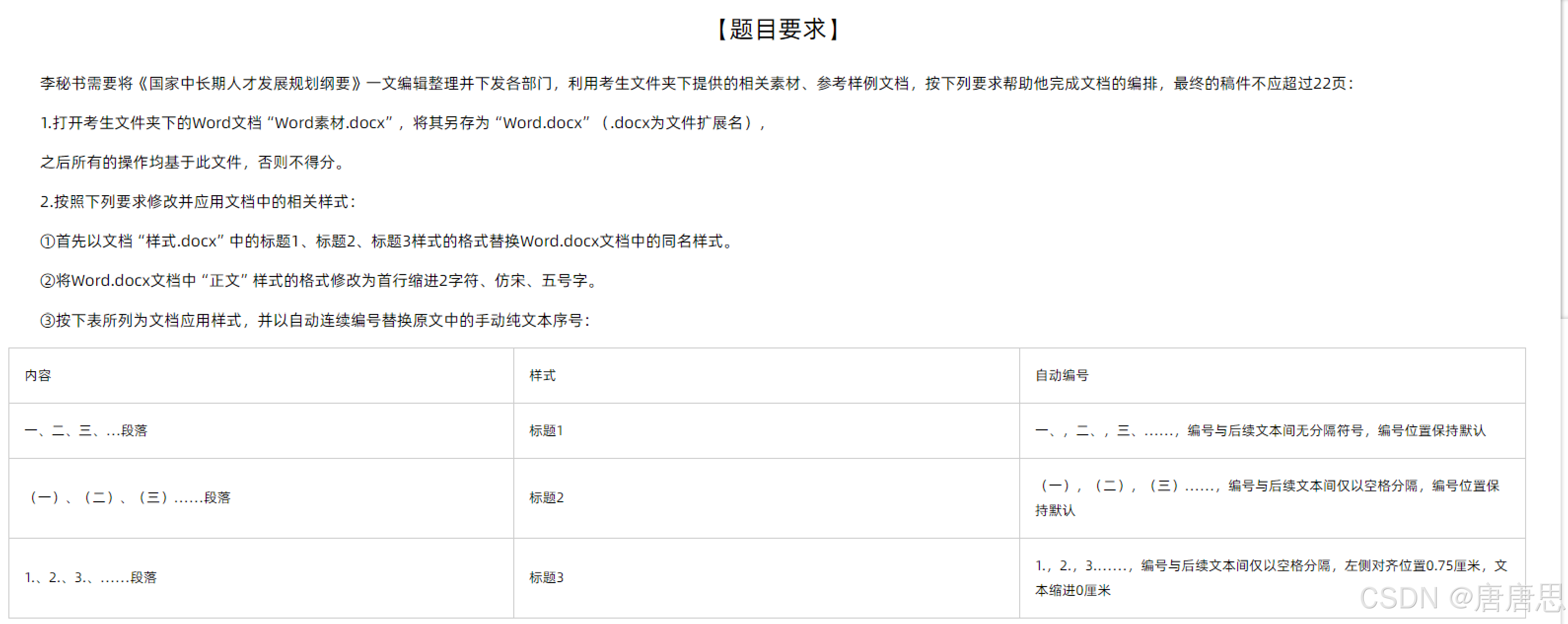
- F12/另存为:Word.docx:考生文件夹
- 样式的复制
- 样式的修改
样式的应用(没有相似/超级多的情况下)——替换
- [ ]通配符:[ ]表示其中任意一个数字
- [ ][ ]:表示两个数字的通配符
- 查找内容:空格 [一二三四五六七八九十]、或者 空格[1-9]. (只能表示一个通配符)
- 替换为:更多:格式:样式:标题1
- 勾选✔通配符
- 通过导航窗格检查是否有无遗漏(两个通配符的)
- 取消样式格式:点击不限定格式
多级编号删除原来手动输入的编号——替换
- 选中实例(只删除标题样式范围内)
- 替换
- 查找内容:空格 [一二三四五六七八九十]、或 空格[1-9].(注:只能表示一个通配符)
- 替换为:什么都输入
- 是否搜索其他部分:否
- 取消样式格式:点击不限定格式





NO3
- 删除所有西文半角空格:手动输入空格
- 全角空格:手动输入空格→开始→区分大小写→全角
- 删除空行:注意:所有操作完成后最后一定要再检查,再删除一次空行❗
- 插入封面
- 表格
- 插入脚注:光标定位在表格中
→ctrl+x剪切→引用→脚注对话框→脚注设置→编号格式→插入/应用



图表 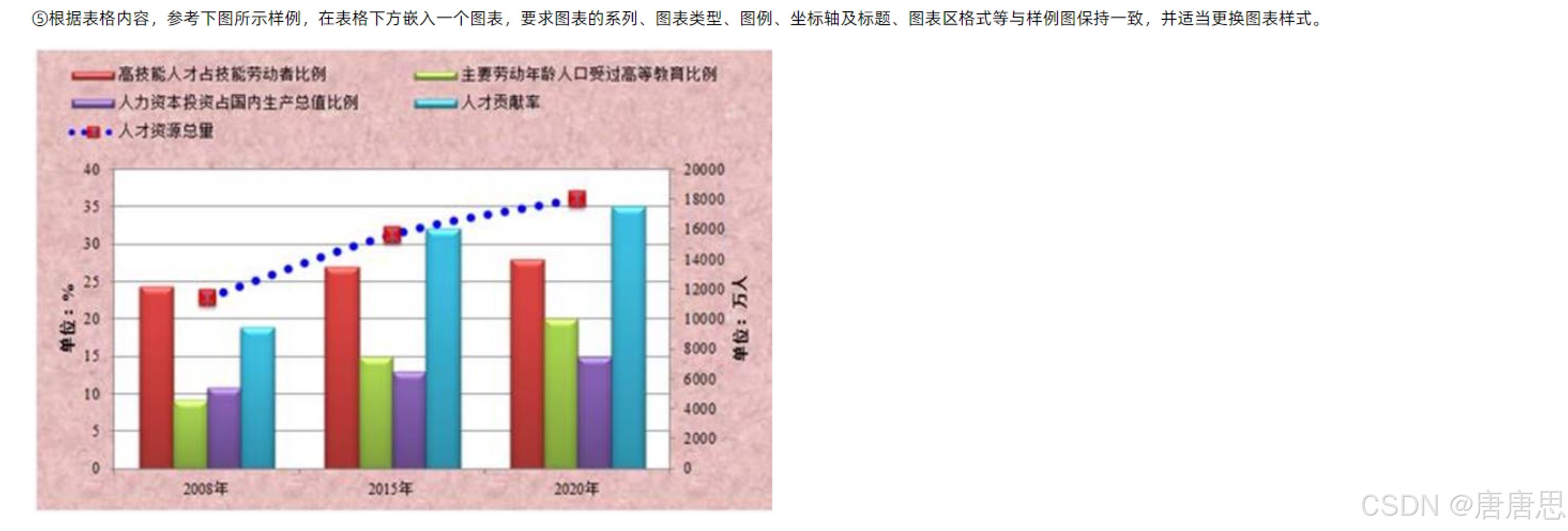
- 对图标的修改:一定要先修改样式,再单独修改细节❗
- 观察样例:主:柱状图 次:折线图
- 插入→图表→组合图→设置主次(后面会重新设置)→确定
- 数据的复制→粘贴
- 出现excel:
;数据的编辑:
- 重新设置图标类型
- 修改表格样式和细节
编辑excel数据
- 用角角把数据包裹好噢❗
- 删除不需要的行列
- 切换横轴和纵轴
- 确定
修改表格样式和细节
- 更改图表样式
- 图标的系列、图标类型、图标背景:选中→形状轮廓→纹理:红色 和 选中→形状轮廓→白色
- 图标元素:图标图例和标题和坐标轴
- 刻度线和数据分量:选中→
- 折线样式:线和点:选中→
:
和 格式→形状轮廓→虚线





NO4.5.6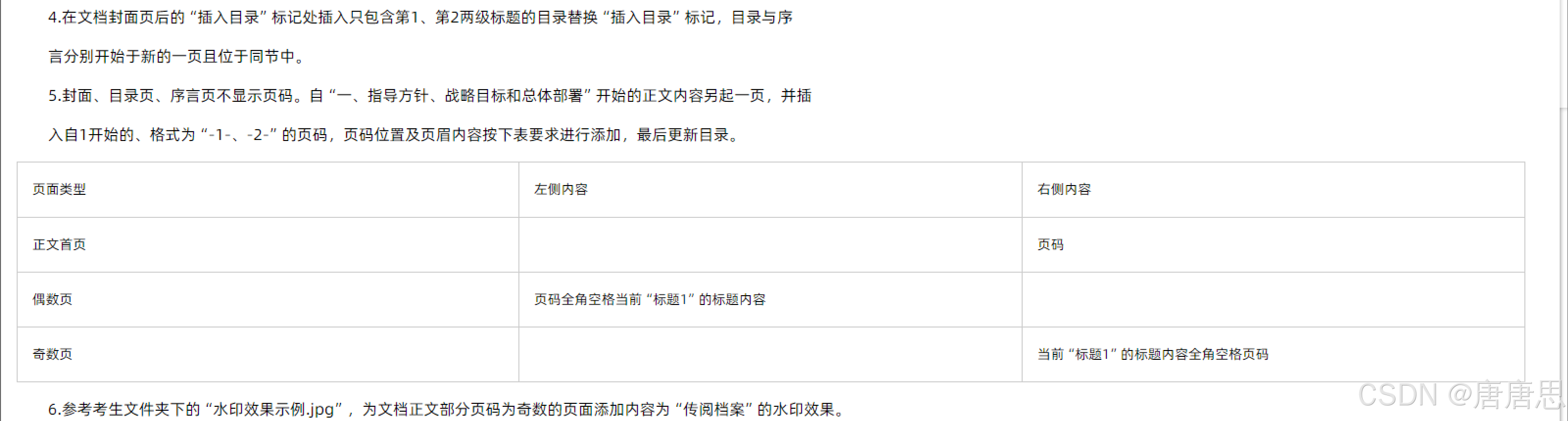
- 取消首行缩进:开始→段落→无
- 清楚几节——首页不同——奇偶页不同——取消前一节的链接关系
- 首页/奇数/偶数:都需要取消与前一节的链接
- 页码格式设置→页码插入
- 全角空格:手动输入半角空格→选中→开始→大小写→全角
- 插入→文档部件→域→设置如下(勾选✔插入段落编号)
- 插入→文档部件→域→设置如下(取消勾选✔段落编号)
- 设计→水印→自定义水印→设置→插入→删除其他部分的水印,留下奇数页




















